
Reparo de fotos com IA
Repare suas fotos, melhore a qualidade e restaure momentos preciosos com uma solução baseada em IA.
18/01/2022 • Arquivado para: Recuperação de emails • Soluções comprovadas
Se você estiver usando um produto Apple, também deve estar familiarizado com o e-mail do iCloud. Desde 1997, o Email Apple agora faz parte do armazenamento iCloud, o que nos permite sincronizar e acessar nosso e-mail em diferentes dispositivos. No entanto, às vezes os usuários desejam excluir contas de e-mail do iCloud ou se livrar de e-mails indesejados. Não se preocupe, neste artigo, mostrarei como excluir facilmente e-mails, endereços e contas do iCloud. Vamos começar!
Antes de aprendermos como excluir permanentemente uma conta de e-mail iCloud, é importante entender alguns princípios básicos. É propriedade da Apple e é um cliente de e-mail dedicado que você pode acessar por meio de seu site ou aplicativo macOS/iOS.

Você também pode estar interessado em:
Agora que você está familiarizado com o funcionamento geral do Email iCloud, vamos aprender como excluir todos os e-mails do iCloud ou excluir uma conta de e-mail do iCloud.
Como a interface do Email iCloud é extremamente simples, você pode gerenciar facilmente seus e-mails. Para saber como excluir um e-mail do iCloud, basta fazer uma coisa simples.
Passo 1. Vá para o Email iCloud usando o programa ou visitando o site e faça login em sua conta de e-mail.
Passo 2. Agora, basta abrir o e-mail do qual deseja se livrar e clicar no ícone da lixeira na parte superior. Isso moverá automaticamente seu e-mail para a pasta Lixeira.

Passo 3. Além disso, você também pode ir para a sua caixa de entrada e arrastar e soltar seus e-mails na pasta Lixeira para removê-los.

Como você sabe, uma conta iCloud tem apenas 5 GB de espaço livre e é fácil de esgotar. Portanto, você deve aprender como excluir todos os e-mails do iCloud para ter espaço livre suficiente em sua conta.
Passo 1. A princípio, você pode apenas acessar seu Email do iCloud em seu programa iOS/macOS ou qualquer navegador e ir para sua caixa de entrada.
Passo 2. Agora, de cima para baixo, toque no botão “Editar” e selecione os e-mails que deseja excluir. Se você deseja excluir todos os e-mails, basta pressionar as teclas Cmd/Ctrl + A ao mesmo tempo.
Passo 3. Depois de selecionar todos os e-mails, basta tocar no ícone da lixeira ao lado. Isso enviará todos os e-mails do iCloud salvos para a pasta Lixeira.

Você já deve saber que, quando excluímos um e-mail do iCloud, ele não será excluído imediatamente, mas será enviado para a pasta da lixeira. Portanto, se você deseja gerenciar seu espaço iCloud, você deve aprender como excluir e-mails da lixeira do iCloud.
Passo 1. Basta ir ao site do iCloud e fazer login em sua conta ou iniciar diretamente o programa de Email do iCloud em seu dispositivo.
Passo 2. Na barra lateral do Email iCloud, você pode ver diferentes pastas geradas automaticamente. A partir daqui, basta ir para a pasta de Lixeira.

Passo 3. Aqui, você pode ver os e-mails removidos da caixa de entrada. Você pode selecionar qualquer e-mail e excluí-lo permanentemente do iCloud.
Passo 4. Alternativamente, você também pode clicar com o botão direito na pasta da Lixeira e escolher esvaziá-la para remover todos os e-mails da Lixeira de uma vez.

Se você vinculou muitos endereços de e-mail à sua conta do iCloud, isso pode complicar as coisas. Felizmente, você pode aprender facilmente como excluir uma conta de e-mail do iCloud da seguinte maneira.
Passo 1. Se você vinculou sua conta do iCloud ao seu iPad ou iPhone, vá até Ajustes > iCloud.
Passo 2. Depois de ir até as configurações do iCloud, role para baixo e clique no botão "Excluir conta". Quando a janela aparecer, você só precisa confirmar se optou por excluir o e-mail do iCloud do seu dispositivo.

Passo 3. Da mesma forma, você também pode excluir uma conta de e-mail do iCloud da versão da web. Para isso, basta ir à sua conta iCloud > Email e clicar na opção Configurações > Preferências no painel inferior.

Passo 4. Quando a janela de preferências do Email do iCloud for aberta, vá para a guia Contas e selecione o endereço que deseja remover. Das opções listadas, clique no botão “Excluir” e confirme sua escolha.

Finalmente, se você não quiser mais usar sua conta iCloud, você pode desativá-la permanentemente. Observe que, após excluir sua conta do iCloud, todos os serviços relacionados, como Email do iCloud, Find My iPhone, Photo Stream, etc., também serão desativados. Para saber como excluir permanentemente uma conta de e-mail iCloud, siga estes passos:
Passo 1. Visite o site do iCloud, faça login em sua conta e clique em seu ID de conta da Apple. Nas opções relevantes de sua conta Apple, selecione o recurso “Gerenciar conta”.

Passo 2. Agora, vá para a opção Dados e privacidade > Gerenciar sua privacidade para obter mais recursos. Navegue até a parte inferior e clique no botão “Solicitar para excluir sua conta”.

Passo 3. Isso abrirá uma página dedicada para você conferir os dados que você poderá perder. No final, você pode apenas inserir um motivo para excluir um e-mail do iCloud e confirmar sua escolha.

Você teria que alugar suas credenciais de conta iCloud e um código de autenticação para remover sua conta permanentemente.
Como você pode ver, aprender como excluir todos os e-mails do iCloud de sua conta é muito fácil. Infelizmente, às vezes as pessoas acabam excluindo seus e-mails por engano e querem saber como recuperar e-mails excluídos permanentemente do iCloud. Nesse caso, você pode usar uma ferramenta dedicada como o Wondershare Recoverit para restaurar seus e-mails e anexos excluídos.
Uma das maiores vantagens do Recoverit é que é muito fácil de usar e até oferece um teste gratuito. Para saber como recuperar e-mails excluídos permanentemente do iCloud por meio do Recoverit, você pode seguir os passos abaixo:
Passo 1 Selecione um local de onde você perdeu seus dados
Primeiro, você precisa instalar e abrir o Recoverit em seu computador. Na parte inicial, você pode selecionar qualquer unidade/partição para verificar e pode até navegar até uma pasta específica onde os e-mails do iCloud são armazenados.

Passo 2 Deixe o programa verificar o armazenamento selecionado
Depois de iniciar o processo de recuperação, o Recoverit irá verificar o local de origem e notificá-lo sobre o progresso. Se você estiver satisfeito com o resultado, pode esperar que todo o processo seja concluído ou pausá-lo/interrompê-lo.

Passo 3 Recupere seus e-mails e anexos do iCloud
O Recoverit irá listar automaticamente o conteúdo extraído em diferentes categorias que você pode ver na barra lateral. Além disso, você também pode usar seus filtros integrados para restringir os resultados com base no tamanho do arquivo, data da última modificação, tipo, etc.

Na interface do Recoverit, você pode visualizar suas fotos, vídeos, documentos, etc. Retorna. Agora você pode selecionar o que deseja recuperar e clicar no botão "Recuperar". Por último, o Recoverit permitirá que você salve os arquivos selecionados no local de sua escolha.
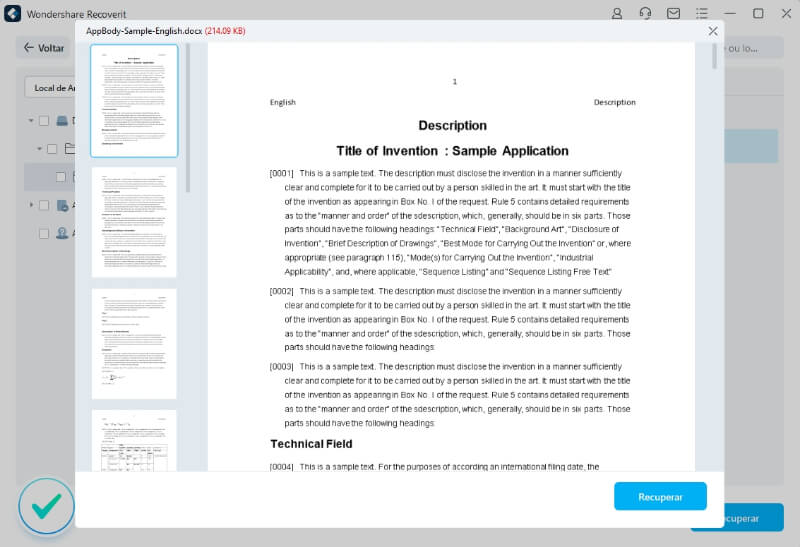
Chegamos ao final deste guia detalhado sobre exclusão de e-mails, endereços e contas do iCloud. Como você pode ver, forneci um tutorial dedicado sobre como excluir todos os e-mails do iCloud, desconectar uma conta ou até mesmo desativar ela permanentemente. Se você excluir e-mails por engano, use o Recoverit para aprender como recuperar e-mails excluídos permanentemente do iCloud. Vá em frente e experimente Recuperar ou compartilhar este guia com outras pessoas para ensiná-las a excluir contas de e-mail do iCloud permanentemente.
Luís Santos
chief Editor